V prejšnjih dveh video vajah sem vas v prvem naučil kako namestiti android sdk na windows, v drugem pa kako ustvariti svoj navidezni stroj v posnemati mobilni operacijski sisteml sem ga praznoval Mountain View.
V tej tretji vadnici od skupno treh vas bom naučil z uporabo Android SDK in ukazno konzolo do kako namestiti APK-je operacijskega sistema Android v naš Windows.
Prva stvar, ki jo bomo morali narediti, je prenesti APK, ki ga bomo uporabili v tej praktični vaji, ko ga bomo prenesli, ga bomo kopirali na pot; C / Program Files / Android / android-sdk / tools-tools.
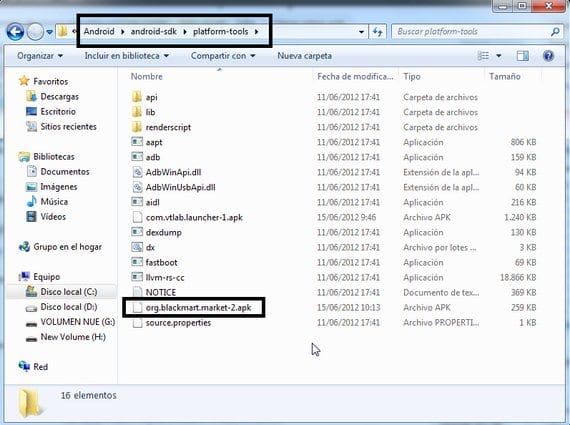
Zdaj bomo šli k meni za zagon in zagnali bomo svoj navidezni stroj, nujno je, da to storimo z skrbniško dovoljenje.
Počakali bomo, da se popolnoma zažene, in ga odklenili stranski drsnik.
Zdaj se bomo vrnili v začetni meni in v iskalno vrstico napisali CMD in pritisnili Enter, s tem pa se odpre terminal:
Vtipkali bomo cd .. dokler ne pridete do korenskega imenika oz C/.
Ko pridemo v korenski imenik, vtipkamo pot do njega orodja za platforme, ki je mapa, kamor kopiramo APK.
cd programske datoteke
android cd
cd android-sdk
CD-orodja
Ko pridemo na določeno pot, bomo morali le izvršiti ukaz adb installon bolj ime aplikacije za namestitev, v tem primeru bi bilo:
adb install org.blackmart.market-2.apk kliknite na Vnesite in pustimo, da se postopek namestitve konča.
Ko končam, lahko zapremo terminal in to lahko preverimo imamo aplikacijo nameščeno v navideznem računalniku.
Več informacij - Kako namestiti Android SDK v sistem Windows 7, Kako posnemati Android iz sistema Windows
Prenos – org.blackmart.market-2




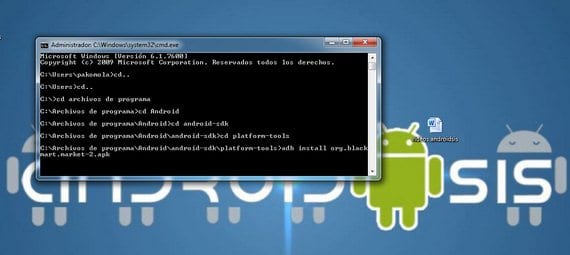
Čestitam vam, ker je ideja, da prenesete svoje znanje in to storite zelo dobro. Vaša pojasnila so zelo jasna. Lep pozdrav, še naprej se vidimo
Zelo dobro, zelo mi je pomagalo. Hvala, ker ste ga objavili